फिक्स: विंडोज बैकअप त्रुटि 0x81000036
अनेक वस्तुओं का संग्रह / / August 04, 2021
यदि आप एक कामकाजी व्यक्ति या छात्र हैं, तो विशेष रूप से अपने दस्तावेज़ों, मीडिया फ़ाइलों और अन्य व्यक्तिगत डेटा को सुरक्षित रखना वास्तव में महत्वपूर्ण है। प्रत्येक ऑपरेटिंग सिस्टम चलाने वाले उपकरण बैकअप और पुनर्स्थापना विकल्प प्रदान करते हैं, इसलिए विंडोज डेस्कटॉप/लैपटॉप। हालांकि, कई खिड़कियाँ OS उपयोगकर्ता बैकअप त्रुटि 0x81000036 का अनुभव कर रहे हैं। यदि आप एक ही समस्या का सामना कर रहे हैं, तो इस समस्या निवारण मार्गदर्शिका को देखें।
कोशिश करते समय उपयोगकर्ताओं को ऐसी त्रुटि का सामना करना पड़ रहा है बहाल डिफ़ॉल्ट विंडोज बैकअप विकल्प का उपयोग करके सिस्टम अपने पिछले बिंदु पर। यह भी ध्यान देने योग्य है कि यह विशेष त्रुटि विशिष्ट है विंडोज 10 ज्यादातर मामलों में ऑपरेटिंग सिस्टम उपयोगकर्ता। इससे लगता है "विंडोज़ इस कंप्यूटर पर बैकअप डिवाइस नहीं ढूंढ सका। निम्नलिखित जानकारी बता सकती है कि यह समस्या क्यों हुई:
(0x81000036)
Windows बैकअप बंद करें और पुन: प्रयास करें।"
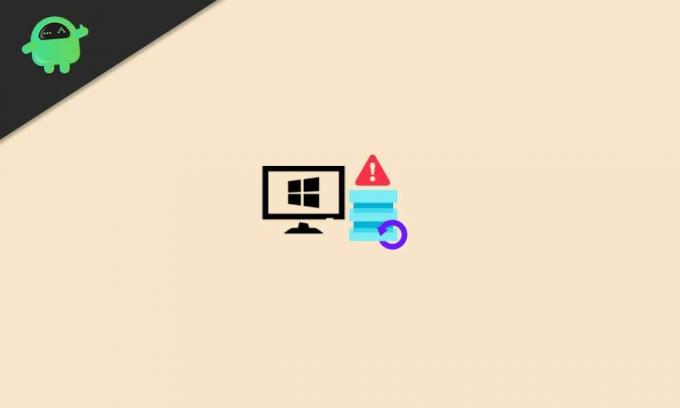
फिक्स: विंडोज बैकअप त्रुटि 0x81000036
तो, अब आप पूछ सकते हैं कि कुछ दुर्भाग्यपूर्ण विंडोज 10 उपयोगकर्ताओं के लिए इस तरह के मुद्दे के पीछे संभावित कारण क्या हैं। ठीक है, ऐसा लगता है कि विंडोज सैंडबॉक्स के साथ-साथ हाइपर-वी के साथ संघर्ष मूल रूप से ट्रिगर कर सकता है
बैकअप अधिकांश परिदृश्यों में त्रुटि। यदि आप भी ऐसा ही महसूस करते हैं, तो नीचे बताए गए सभी संभावित वर्कअराउंड से गुजरना सुनिश्चित करें।1. विंडोज सैंडबॉक्स को अक्षम करने का प्रयास करें
विंडोज सैंडबॉक्स उपयोगकर्ताओं को सुरक्षित रूप से अलग से प्रोग्राम चलाने की अनुमति देता है। ताकि पूरा सिस्टम 'सैंडबॉक्स' बना रहे। आप कुछ मामलों में इसके साथ सिस्टम डेटा बैकअप प्रक्रिया के साथ समस्याओं का अनुभव कर सकते हैं।
इसलिए, बैकअप लेने और पुनर्स्थापित करने से पहले अपने विंडोज कंप्यूटर पर सैंडबॉक्स सुविधा को अस्थायी रूप से बंद करना सुनिश्चित करें। ऐसा करने के लिए:
- पर क्लिक करें शुरू मेनू या विंडोज़ खोज बार > टाइप करें कंट्रोल पैनल और सर्च रिजल्ट से उस पर क्लिक करें।
- अब, पर क्लिक करें कार्यक्रमों > चुनें कार्यक्रमों और सुविधाओं.
- वहां जाओ विंडोज़ सुविधाएं चालू या बंद करें बाएँ फलक से।
- स्क्रीन पर एक नई छोटी विंडो खुलेगी > आपको मूल विंडोज़ सुविधाओं की एक सूची दिखाई देगी।
- सूची को नीचे स्क्रॉल करना सुनिश्चित करें और पर क्लिक करें विंडोज सैंडबॉक्स इसे अक्षम करने या इसे अनचेक करने के लिए चेकबॉक्स।
- एक बार बंद या अनियंत्रित होने पर, पर क्लिक करें ठीक है परिवर्तनों को सहेजने के लिए।
- आपको क्लिक करके कार्रवाई की पुष्टि करनी पड़ सकती है हाँ और सैंडबॉक्स परिवेश के निष्क्रिय होने की प्रतीक्षा करें।
- अब, विंडोज बैकअप उपयोगिता पर वापस जाएं और यह जांचने के लिए कि क्या समस्या ठीक हो गई है या नहीं, बहाली प्रक्रिया का पुन: प्रयास करें।
2. हाइपर-V. को बंद करें
अन्य तरीकों से, कभी-कभी यह भी संभव हो सकता है कि डिफ़ॉल्ट Windows बैकअप पुनर्स्थापना प्रक्रिया और हाइपर-V सेवा के बीच कोई विरोध हो। डिफ़ॉल्ट रूप से, हाइपर-वी विंडोज 10 पर सक्षम होता है।
इसलिए, कुछ दुर्भाग्यपूर्ण विंडोज 10 उपयोगकर्ता बैकअप और पुनर्स्थापना-संबंधी त्रुटियां प्राप्त करना शुरू कर सकते हैं। सौभाग्य से, यदि आप उसी समस्या का सामना कर रहे हैं, तो आप बैकअप को पुनर्स्थापित करने का प्रयास करने से पहले अपने विंडोज 10 कंप्यूटर पर हाइपर-वी सेवा को अस्थायी रूप से अक्षम कर सकते हैं।
विज्ञापनों
- पर क्लिक करें शुरू मेनू या विंडोज़ खोज बार > टाइप करें कंट्रोल पैनल और सर्च रिजल्ट से उस पर क्लिक करें।
- अब, पर क्लिक करें कार्यक्रमों > चुनें कार्यक्रमों और सुविधाओं.
- वहां जाओ विंडोज़ सुविधाएं चालू या बंद करें बाएँ फलक से।
- स्क्रीन पर एक नई छोटी विंडो खुलेगी > आपको मूल विंडोज़ सुविधाओं की एक सूची दिखाई देगी।
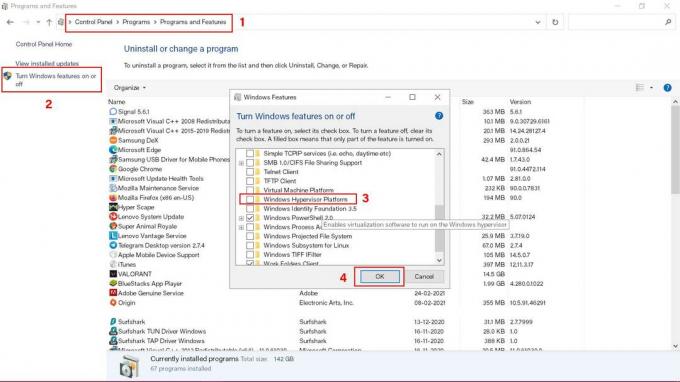
- सूची को नीचे स्क्रॉल करना सुनिश्चित करें और पर क्लिक करें हाइपर-वी इसे अक्षम करने या इसे अनचेक करने के लिए चेकबॉक्स। [कुछ कंप्यूटरों पर, आप देख सकते हैं 'विंडोज हाइपरवाइजर प्लेटफॉर्म']
- अगला, पर क्लिक करें ठीक है परिवर्तनों को सहेजने के लिए। [यदि यह कार्रवाई की पुष्टि करने का संकेत देता है, तो क्लिक करें हाँ]
- एक बार जब विंडोज हाइपर-वी कार्यक्षमता अक्षम हो जाती है, तो तुरंत प्रभाव बदलने के लिए अपने कंप्यूटर को पुनरारंभ करें।
- अंत में, आप डिफ़ॉल्ट विंडोज बैकअप और पुनर्स्थापना विकल्प का उपयोग करके पहले से बनाए गए पुनर्स्थापना बिंदु को पुनर्स्थापित करने का प्रयास कर सकते हैं।
- का आनंद लें!
यही है, दोस्तों। हमें उम्मीद है कि यह मार्गदर्शिका आपके लिए उपयोगी थी। यदि आपका कोई प्रश्न है, तो आप नीचे टिप्पणी कर सकते हैं।


![Umiio U3 [फ़र्मवेयर फ़्लैश फ़ाइल] पर स्टॉक रॉम कैसे स्थापित करें](/f/bfc44cccaecb954e7ecae72f6af9c3b0.jpg?width=288&height=384)
![डाउनलोड T515XXU3ASJD: गैलेक्सी टैब ए 10.1 2019 अक्टूबर 2019 पैच [दक्षिण अमेरिका]](/f/4709b7d5f8d5863520ffa3bfc68a8632.jpg?width=288&height=384)